Pré-requisitos para o conector Google BigQuery no Jitterbit Studio
Introdução
Para usar o conector Google BigQuery, é necessário ter uma conta de serviço do Google para seu projeto com as permissões apropriadas definidas e certas credenciais obtidas da conta de serviço.
Criar uma conta de serviço e conceder funções
Siga estas etapas para criar uma conta de serviço e conceder funções para fornecer acesso ao projeto do Google Cloud a ser usado com o conector Google BigQuery:
-
Selecione um projeto no Google Cloud Console.
Nota
Certifique-se de que a API Google BigQuery está ativada.
-
No menu de navegação, vá para IAM & Admin > Contas de Serviço.
-
Clique em Criar Conta de Serviço, localizado na parte superior da página.
-
Insira os Detalhes da conta de serviço:
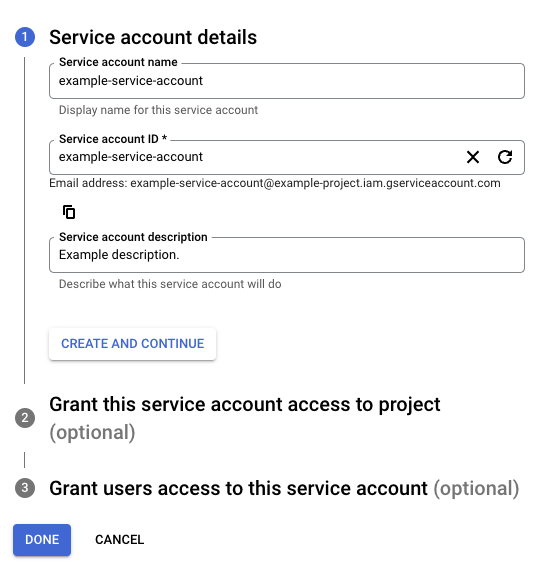
-
Nome da conta de serviço: Insira qualquer string para o nome da conta de serviço.
-
ID da conta de serviço: Este campo é preenchido automaticamente para corresponder ao Nome da conta de serviço e pode ser editado, se desejado.
-
Descrição da conta de serviço: Insira uma descrição para a conta de serviço.
-
-
Clique em Criar e Continuar.
-
Atribua uma função para permitir o acesso ao projeto (necessário para uma conexão bem-sucedida no conector Google BigQuery):
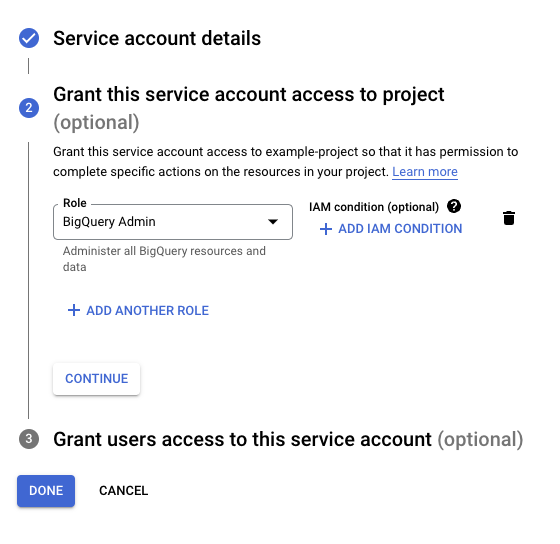
-
Função: Usando o menu, selecione a função BigQuery apropriada ou função personalizada para seu caso de uso, e clique em Continuar.
Nota
Ao usar um papel personalizado, você deve ter a permissão
bigquery.datasets.getebigquery.tables.listatribuídas a esse papel, no mínimo. Caso contrário, a conexão do Google BigQuery não será bem-sucedida.Ao usar papéis predefinidos do BigQuery, estas são as combinações de papéis que podem ser concedidas à conta de serviço para permitir acesso a cada atividade do Google BigQuery:
Atividade Papéis do Cloud BigQuery Transferência de dados Administrador do BigQuery ou
Editor de Dados do BigQuery ou
Visualizador de Dados do BigQueryInvocar rotina Administrador do BigQuery ou
Editor de Dados do BigQuery ou
Visualizador de Dados do BigQueryConsulta Administrador do BigQuery ou
Editor de Dados do BigQuery ou
Visualizador de Dados do BigQueryInserir registro Administrador do BigQuery ou
Editor de Dados do BigQuery ou
Visualizador de Dados do BigQueryCriar estrutura Administrador do BigQuery ou
Editor de Dados do BigQuery ou
Visualizador de Dados do BigQueryAtualizar estrutura Administrador do BigQuery ou
Editor de Dados do BigQuery ou
Visualizador de Dados do BigQueryAtualizar registro Administrador do BigQuery ou
Editor de Dados do BigQuery ou
Visualizador de Dados do BigQueryExcluir estrutura Administrador do BigQuery ou
Editor de Dados do BigQuery ou
Visualizador de Dados do BigQuery
-
-
Opcionalmente, conceda acesso à conta de serviço para usuários específicos:
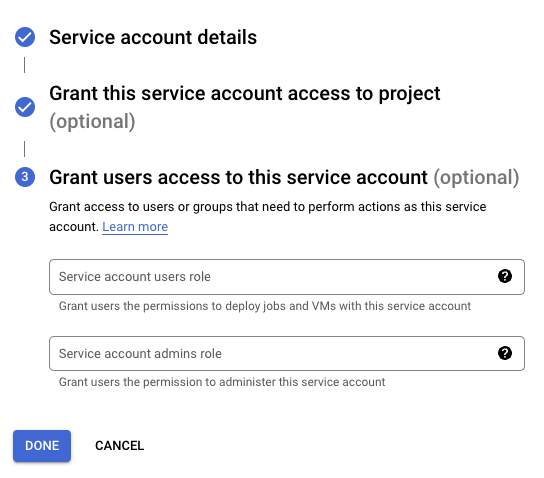
-
Clique em Concluído.
Obter credenciais
Siga estas etapas para obter as credenciais necessárias para a configuração da conexão:
-
Na página Contas de serviço, clique no menu Ações para a conta de serviço criada acima, em seguida, clique em Gerenciar chaves.
-
Clique em Adicionar chave > Criar nova chave, selecione JSON como o Tipo de chave, e então clique em Criar para baixar o arquivo JSON para o seu computador:
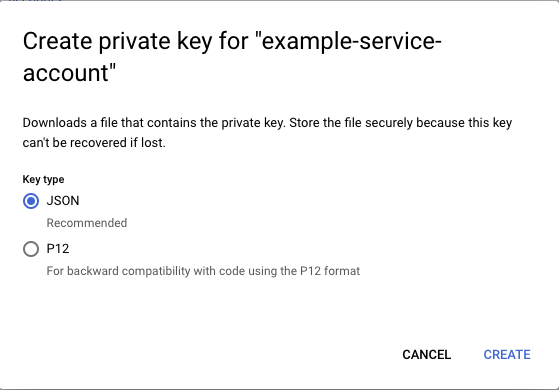
-
Abra o arquivo JSON baixado em um editor de texto e mantenha os valores de
project_id,private_keyeclient_emailpara serem usados durante a configuração da conexão.